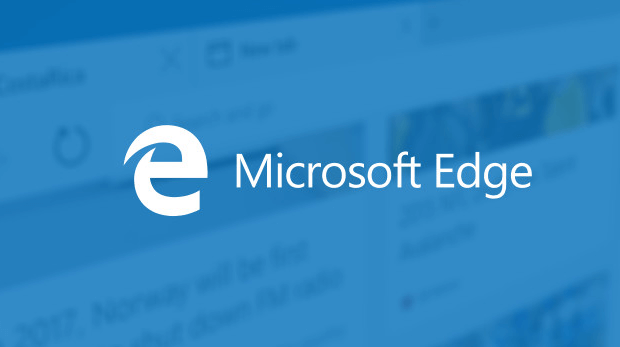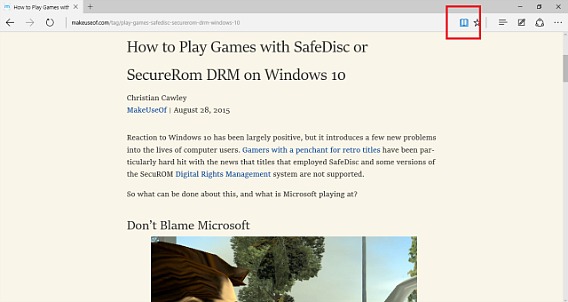Microsoft telah merilis Microsoft Edge (sebelumnya Proyek Spartan) untuk umum sejak 29 Juli mendistribusikan bersama-sama dengan baru canggih Windows 10 OS-nya. Microsoft Edge browser web generasi Microsoft yang ditetapkan untuk menggantikan Internet Explorer. Microsoft Edge termasuk banyak fitur baru seperti Tint (alat penjelasan yang memungkinkan pengguna untuk menulis atau menggambar pada halaman Web), Cortana (asisten virtual pribadi), fitur keamanan (Microsoft Passport dan kriptografi asimetris), integrasi dengan media sosial, bentuk otomatis mengisi, mengurangi konsumsi sumber daya untuk mengoptimalkan untuk perangkat daya rendah, dan banyak lagi.
Fitur yang paling menarik membaca daftar dan mode dimana pengguna Microsoft Edge dapat mengklik sederhana ikon favorit di toolbar dan memilih untuk menambahkan item ke daftar bacaan membaca.Sedangkan untuk membaca fitur modus, Microsoft telah mengembangkan osnya dengan menghilangkan iklan,banner, dan elemen navigasi dari halaman dan mengubah latar belakang untuk lebih mudah untuk dilihat.
Berikut cara menggunakan fitur modus membaca di Microsoft Edge
- Buka Microsoft Edge
- Buka halaman atau artikel yang Anda ingin baca
- Klik ikon Buku kecil di sudut kanan atas untuk mengaktifkan fitur reading mode.

- Untuk keluar dari reading mode, klik ikon Buku kecil lagi.
Catatan: Beberapa halaman web atau daftar katalog mungkin tidak mendukung untuk membaca fitur modus, dan itu akan berubah ikon Buku ke diklik.